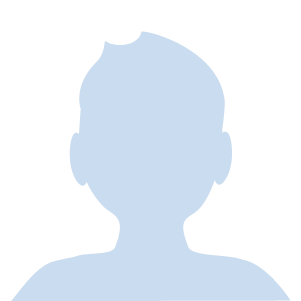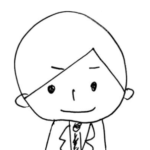太郎
A4サイズで作るのは、どう作っていけばいいですか??
ナオト
作ってから考えればいいよ
こんな人にオススメ
- 資料を作り終えてサイズ調整したい人
- これから資料作るけど調整したい人
Contents
エクセルでA4サイズにするとは?
以下の例え話でイメージを掴んでください。
太郎
壁に絵を書いて写真に収めたいのですが、どの大きさで書けばいいですか?
ナオト
絵を書いてから、写真取るときに考えればいいよ
エクセルでも、同じ手順を踏めば問題ありません。
壁の絵を「印刷したいモノ」、写真を「印刷」と置き換えてみてください。
大きければ遠くから撮影すればいいし、小さければ近づいてとればいいだけの話ですよね。
作ってから考えればヨシ。
エクセルA4化【準備】まず資料を作る
印刷をしたいモノを準備しましょう。
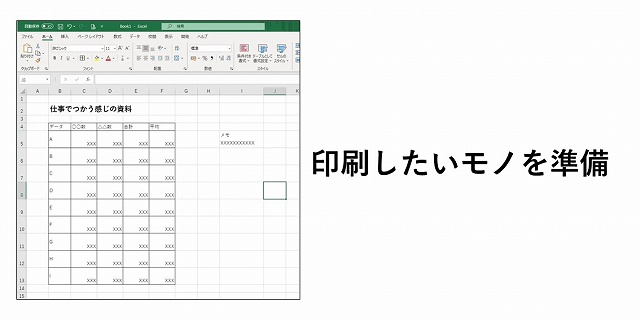
見た目を調整したい場合は、行や列の幅を調整しよう。
エクセルA4化:手順①ページレイアウトで調整
- ページレイアウトを選ぶ
- 印刷の向きを選択する
- 横、縦のページ数を指定する
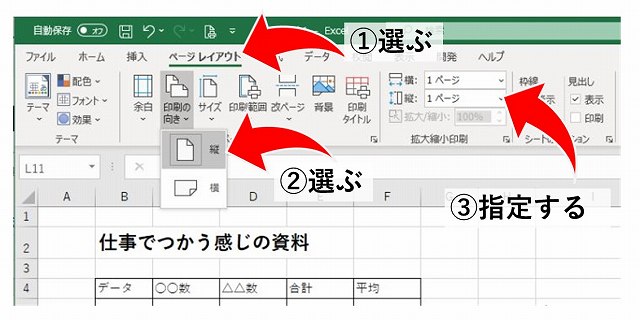
A4用紙1枚におさめたい場合は、横を「1ページ」、縦を「1ページ」で指定です。
以上で終わりです。不満がある人は次の手順もみてください。
エクセルA4化:手順②印刷範囲を指定する
手順①で不満な場合はこんなケースです。
- 印刷したくない場所も入ってしまっている。
- 2ページ以上で印刷したい。
印刷範囲を指定する方法
- 表示を選ぶ
- 改ページプレビューを選択
- 枠をずらして、印刷範囲を指定する
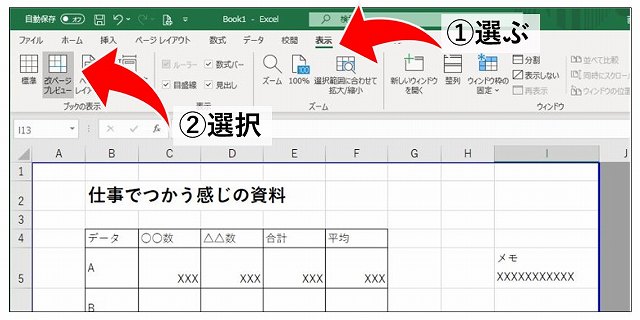
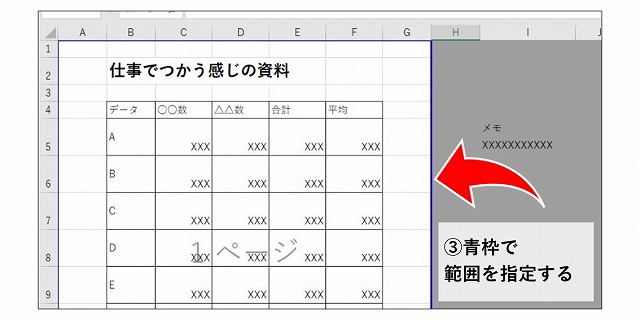
2ページ以上で印刷する方法
- 区切りたいところの行か列を右クリック
- 改ページの挿入をクリック
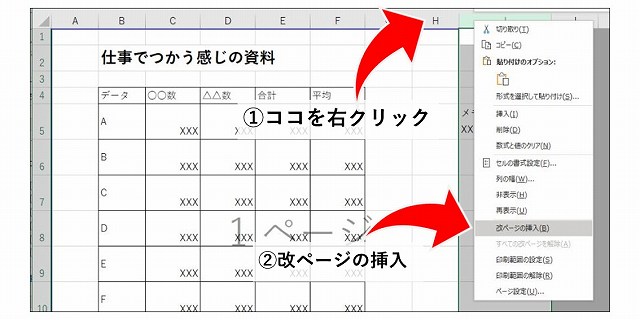
改ページが上手く設定できない場合は、縦横のページ数を設定し直してみてください。縦1、横2に変更する等。
ナオト
とりあえず希望の印刷範囲になります
エクセルA4化:手順③見た目を調整する
手順②をしても不満なケース
- 左上にデータがよっている
- もっとA4用紙を広く使いたい
データを真ん中に調整する方法
- ページレイアウトを選ぶ
- ページ設定の下部をクリック
- 余白を選ぶ
- ページ中央 「水平」「垂直」にチェック
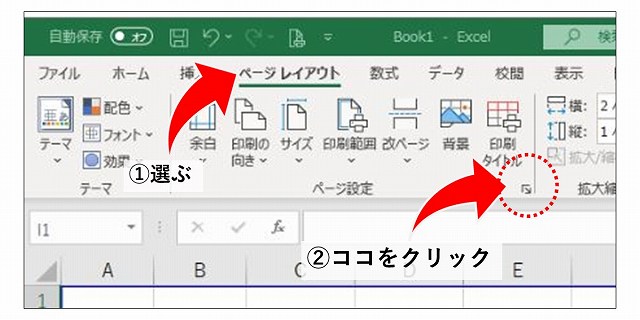
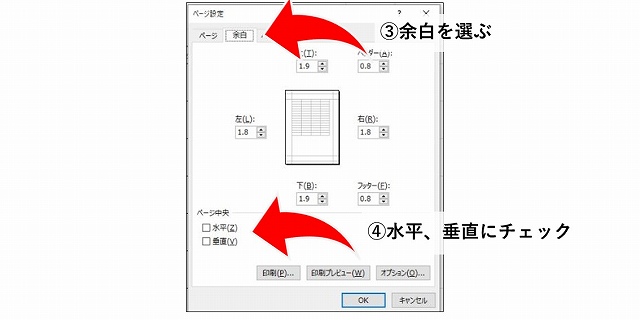
余白を調整する方法
データを真ん中に調整する方法の①②③の手順後
各数値で余白の幅を調整する。
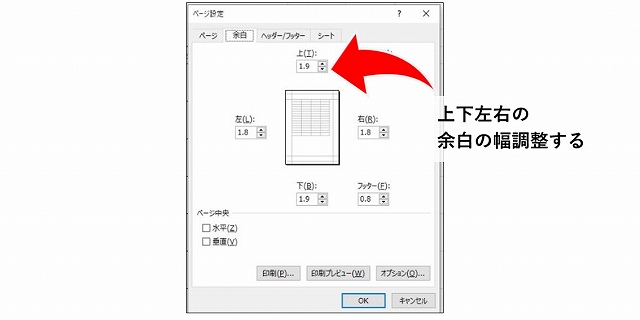
綴る場合は、余白を多めに設定しておくと便利です
拡大する方法
ページ設定で、倍率を大きくすることができます。
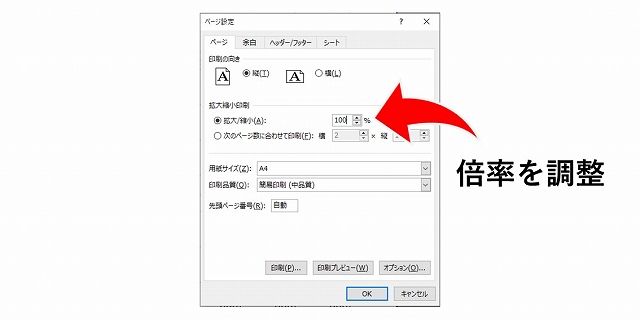
ナオト
ここまですれば、思い通りに印刷できますよ!